回答編集履歴
1
ドライバーを落として確認
test
CHANGED
|
@@ -1,14 +1,21 @@
|
|
|
1
1
|
drednoteさん指摘の端末を開発者モードにするのはやっているものとして話を進めます
|
|
2
2
|
※やってない場合はやっておいてください
|
|
3
3
|
|
|
4
|
+
[ドライバー](https://www.lg.com/jp/support/software-firmware)をDLしてみました。
|
|
5
|
+
モデルには「LGV36」で3つ出てきますが色違いなので適当に選びました。
|
|
6
|
+
インストーラー(exe)でしたので実行すれば良いだけですので、質問文にあるような画面にならないはずです。
|
|
7
|
+
※うちにはLG製品はありませんので実行しての確認は行っておりません
|
|
8
|
+
|
|
9
|
+
以下は今回の回答としては不要になりました
|
|
10
|
+
|
|
4
|
-
USBケーブルでつないだ後、Windowsのデバイスマネージャーから電話機を右クリックでドライバーの更新で表示されるダイアログですが、既定の「ドライバーを自動的に検索」を行った結果が質問文に表示されているものと思われます
|
|
11
|
+
~~USBケーブルでつないだ後、Windowsのデバイスマネージャーから電話機を右クリックでドライバーの更新で表示されるダイアログですが、既定の「ドライバーを自動的に検索」を行った結果が質問文に表示されているものと思われます~~
|
|
5
12
|
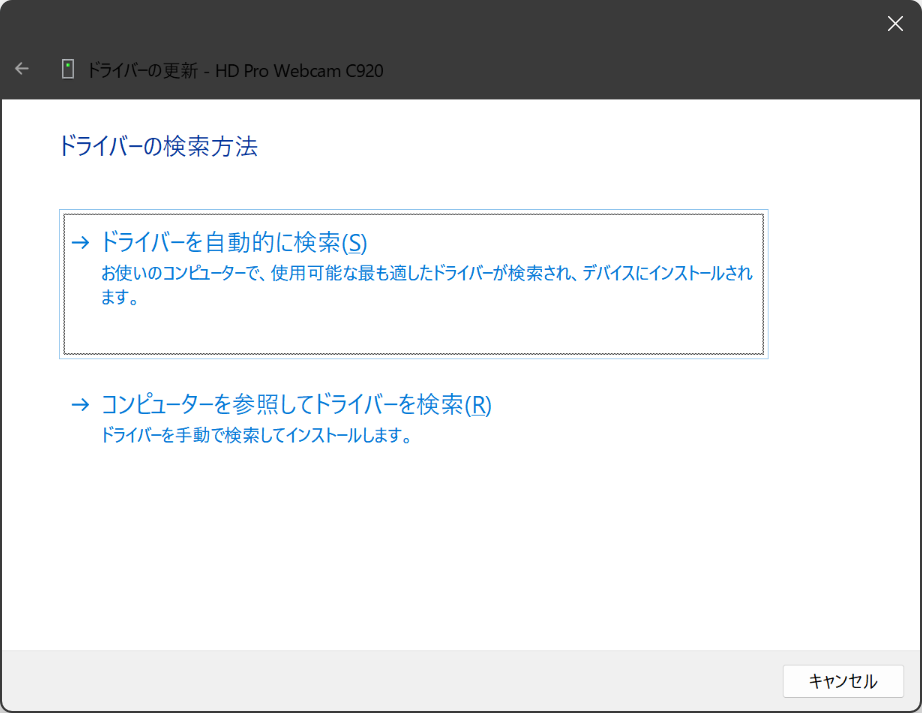
|
|
6
|
-
※別のデバイスに対しての操作なのでタイトルバーにあるデバイス名は気にしないで下さい
|
|
13
|
+
~~※別のデバイスに対しての操作なのでタイトルバーにあるデバイス名は気にしないで下さい~~
|
|
7
14
|
|
|
8
|
-
ここではドライバーは自動で検索するのではなく、ダウンロードしたファイルを多分解凍した中身を選択する必要があります
|
|
15
|
+
~~ここではドライバーは自動で検索するのではなく、ダウンロードしたファイルを多分解凍した中身を選択する必要があります~~
|
|
9
|
-
なので、下の「コンピューターを参照してドライバーを検索」を選択してください
|
|
16
|
+
~~なので、下の「コンピューターを参照してドライバーを検索」を選択してください~~
|
|
10
17
|
|
|
11
|
-
すると、以下のダイアログが表示されますので、ダウンロードしたドライバーを解凍して出来上がったフォルダーを指定してください
|
|
18
|
+
~~すると、以下のダイアログが表示されますので、ダウンロードしたドライバーを解凍して出来上がったフォルダーを指定してください~~
|
|
12
19
|
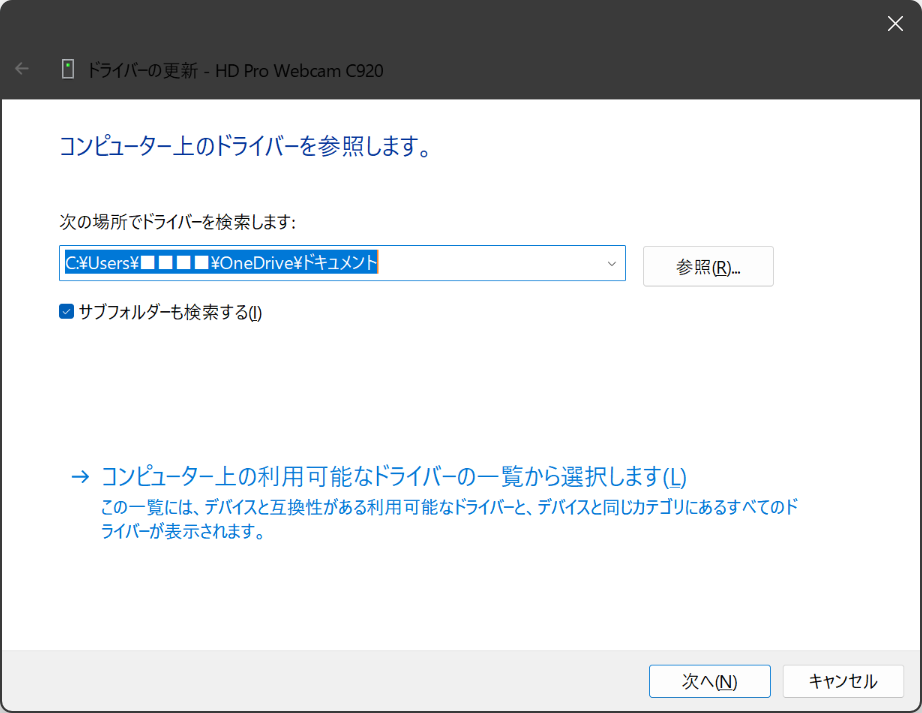
|
|
13
|
-
これでドライバーが見つかるはずです
|
|
20
|
+
~~これでドライバーが見つかるはずです~~
|
|
14
|
-
※インストーラーがある場合はそれをダブルクリックしてください、ドライバーがinfファイルの場合が上記の手順となります。また、これはプログラミングの質問ではなくてWindowsの操作の質問になります
|
|
21
|
+
~~※インストーラーがある場合はそれをダブルクリックしてください、ドライバーがinfファイルの場合が上記の手順となります。また、これはプログラミングの質問ではなくてWindowsの操作の質問になります~~
|


